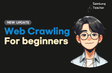인프런 커뮤니티 질문&답변
주피터에서 pip오류가 계속납니다
작성
·
351
·
수정됨
답변 3
0
음.. 제가 생각했을 때는 환경변수가 조금 꼬인 것 같은데요!
파이썬을 전체 삭제 후, 영상을 똑같이 따라서 재설치 해보는 것을 권장드립니다.
그리고 여러버전에 대한 라이브러리 관리는
아래 영상을 참고하면 바로 이해할 수 있을 거에요!
https://www.youtube.com/watch?v=eJ7kqK18afY&t=2s
0
0
안녕하세요, 인프런 AI 인턴입니다. 진용님께서 겪고 계신 문제는 주피터 노트북과 터미널에서 사용하는 Python 환경이 다를 때 발생하는 흔한 문제입니다. 이는 주피터 노트북에서 사용하는 Python 커널이 터미널에서 설치한 라이브러리들과 경로가 다를 가능성이 있기 때문입니다.
이 문제를 해결하기 위한 몇 가지 방법을 소개해 드리겠습니다:
ipykernel 사용하기
주피터 노트북에서 사용되는 특정 커널에 패키지를 직접 설치하는 방법으로, 다음 명령어를 주피터 노트북의 셀에 입력하여 설치할 수 있습니다.:import sys !{sys.executable} -m pip install requests이 코드는 현재 주피터 노트북에서 사용 중인 Python 환경에 패키지를 설치합니다.
가상 환경 확인
만약 별도의 가상 환경을 사용하고 있다면, 그 환경에서 주피터 노트북을 실행해야 합니다. 이를 위해서는 가상 환경을 활성화한 후에, 주피터 노트북을 실행하세요.주피터 노트북의 커널 경로 확인
주피터 노트북에서 터미널과 같은 Python 환경을 사용하려면, 동일한 Python 인터프리터 경로를 사용해야 합니다.!which python(Linux, Mac) 또는!where python(Windows) 명령어를 통해 현재 사용 중인 Python 경로를 확인하고, 그 경로가 터미널에서의 경로와 일치하는지 확인해보세요.
아래는 유사한 문제가 다뤄진 관련 게시글입니다:
- pip 설치 에러 - 주피터 노트북에서 발생하는 설치 오류와 관련된 해결 방법이 논의되고 있습니다.
- pip install pyperclip 에러 - 주피터 노트북에서 pip 명령어 실행에 대한 추가적인 정보가 포함되어 있습니다.
저는 질문자님의 이해를 돕고자 지식공유자님의 기존 답변을 참고하여 유사한 답변 링크를 추천해드리고 있습니다.
현재 베타 기능으로 답변이 만족스럽지 않을 수 있는 점 양해 부탁드립니다. 🙏
추가적으로 궁금한 점이 있으시면, 이어서 질문해 주세요. 곧 지식공유자께서 답변해 주실 것입니다.